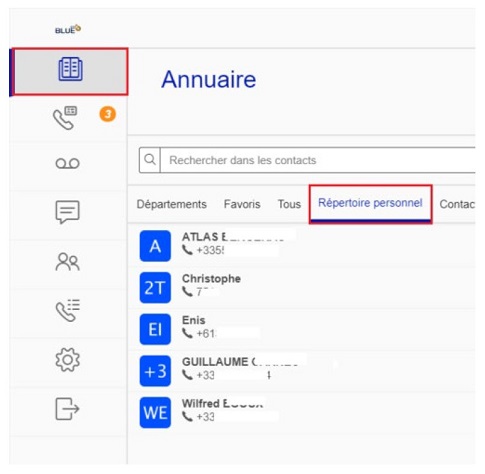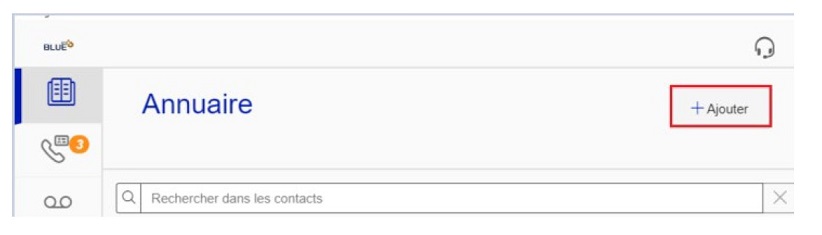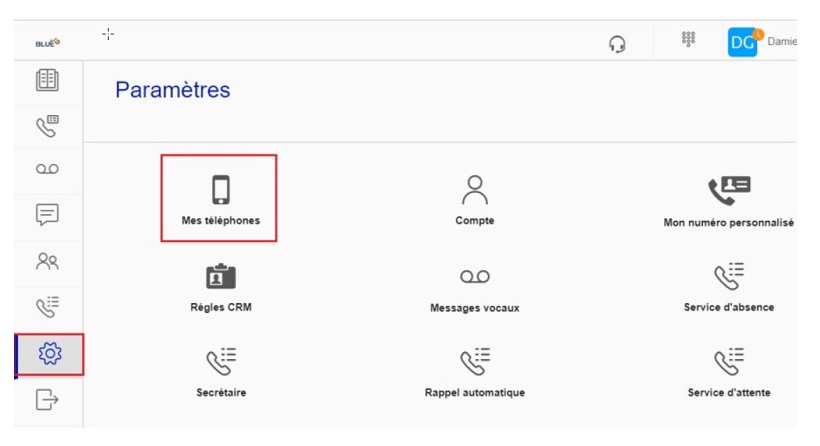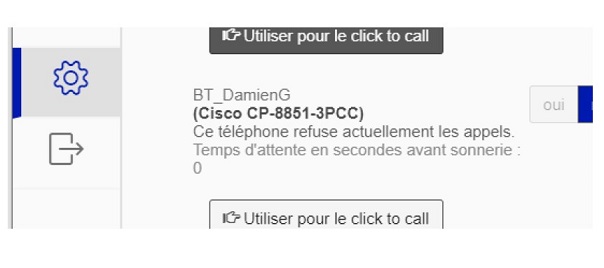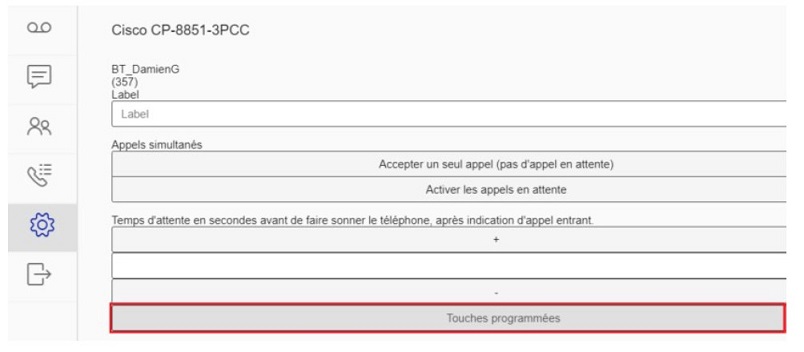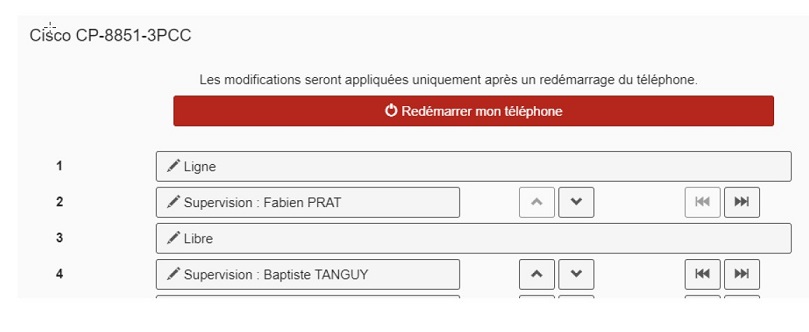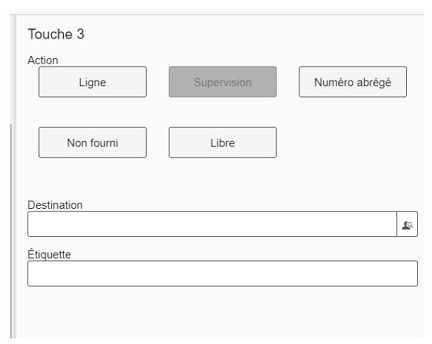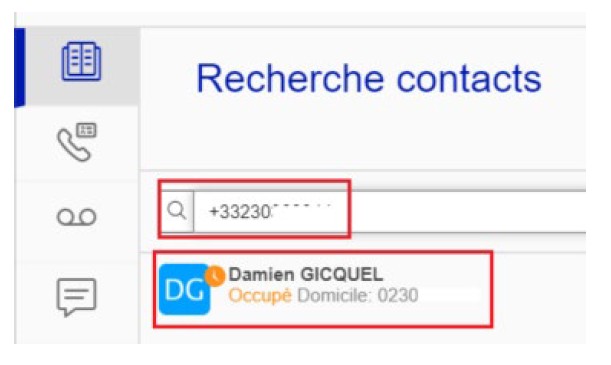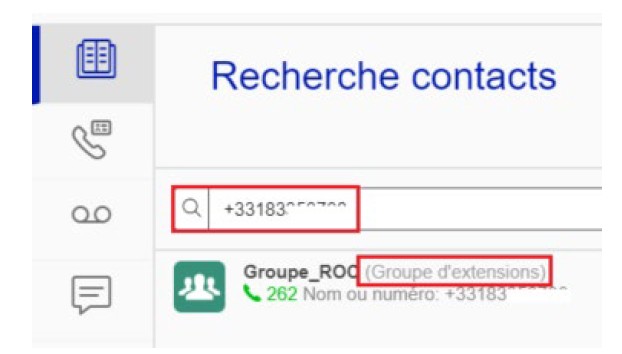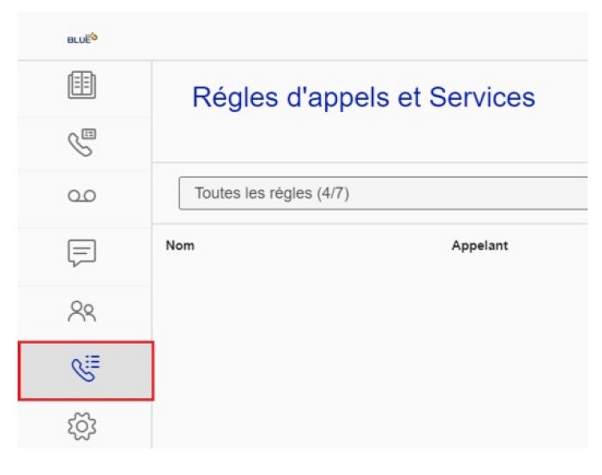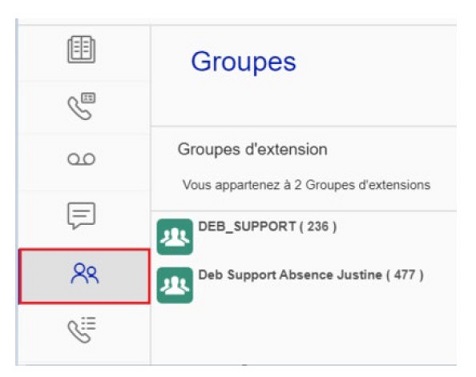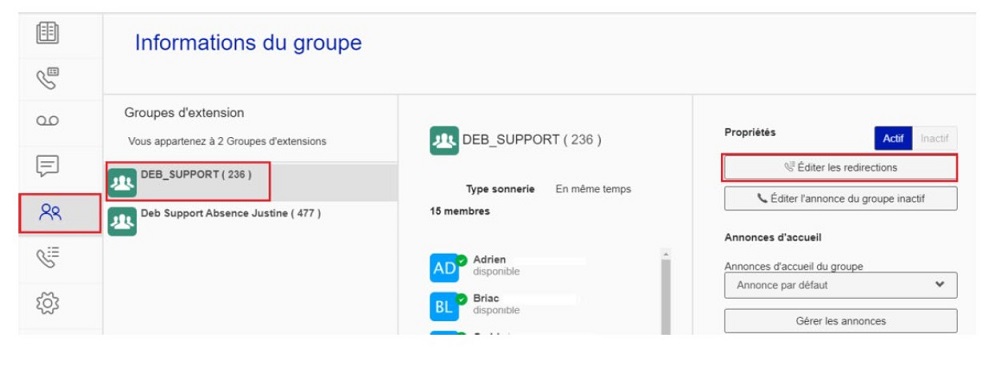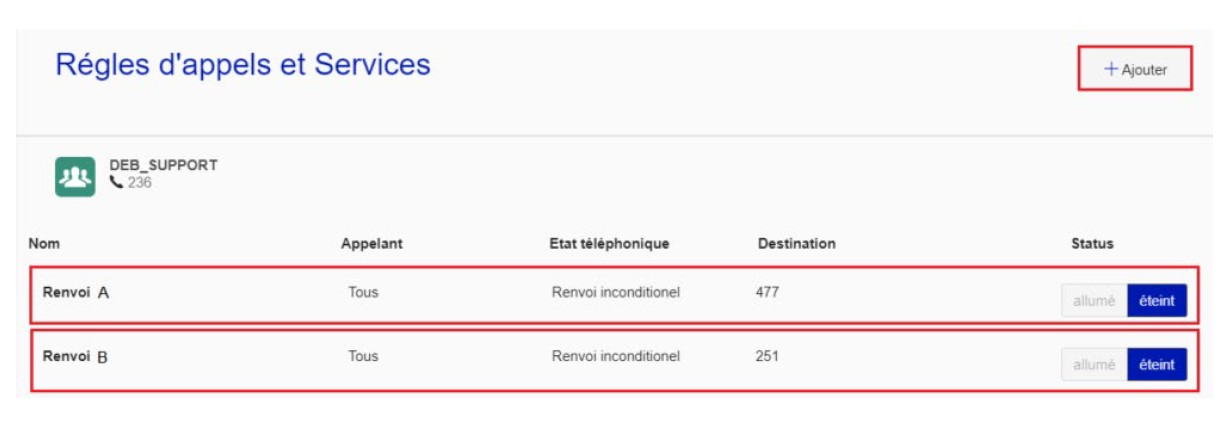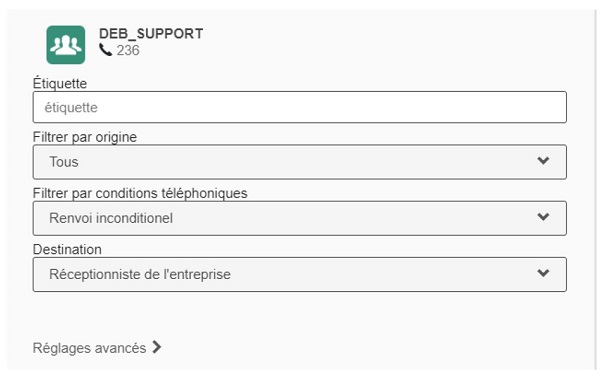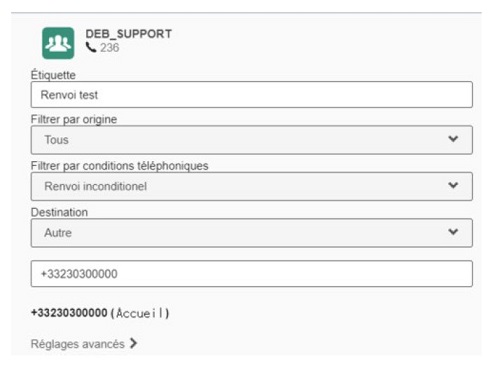Utilisation de l'application Mylstra
Objectifs
Cette documentation abordera les points suivants :
- Gestion des contacts
- Gestion des raccourcis sur le téléphone
Gestion des renvois d'appels
Gestion des contacts
Pour gérer les contacts via MyIstra, il faut passer par le menu « Annuaire » sous « Répertoire personnel »
Une fois dans le répertoire personnel, vous cliquez sur le bouton « + Ajouter » :
Gestion des raccourcis sur le téléphone
Via le menu « Paramètres » (la roue crantée dans le menu de gauche) cliquez sur le menu « Mes téléphones » :
Cliquez ensuite sur le téléphone sur lequel vous souhaitez faire les modifications :
Puis dans le menu suivant sélectionnez « Touches programmées » :
Sélectionnez ensuite une touche « Libre » pour ajouter un raccourci ou une touche déjà assignée pour la modifier :
Vous avez le choix entre :
- Une touche ligne : À NE PAS UTILISER
- Une touche Supervision : Pour superviser une ligne, voir quand elle est occupée, intercepter des appels, etc.
Une touche Numéro court : Un simple raccourci vers un numéro
Gestion des renvois d'appels
Avant tout il faut savoir sur quel poste/groupe arrive la ligne que l’on souhaite rediriger, si vous avez un doute vous pouvez rechercher le numéro de la ligne sur MyIstra :
Un numéro affecté à un poste :
Un numéro affecté à un groupe (ici le groupe 262) :
Si le numéro est affecté à un poste, il vous faut rediriger le poste en question via son MyIstra.
Si c’est un groupe, il vous faut effectuer la redirection depuis un des postes du groupe comme nous allons le voir plus loin.
1.1. Sur un poste
Via le menu latéral de gauche cliquez sur le menu « Règles d'appels et Services » :
Passez ensuite à la partie C)
1.2. Sur un groupe
Si la ligne est affectée à un groupe, vous devez passer par le MyIstra de l’un des postes affectés à ce groupe.
Seuls les membres d’un groupe peuvent le gérer via MyIstra, contrairement à MyTelephony où l’administrateur à la main sur tous les postes/groupes
Vous cliquez ensuite sur « Groupes » puis vous sélectionnez le groupe que vous souhaitez rediriger.
Vous arriverez dans la fenêtre du groupe où vous avez toutes les informations sur celui-ci :
Pour effectuer une redirection sur ce groupe, vous cliquez sur « Éditer les redirections » dans la fenêtre de droite.
1.3. Création/Modification de renvoi
Pour modifier un renvoi, vous cliquez dessus. Pour l’activer/désactiver vous avez le curseur au bout à droite. Enfin, pour ajouter un renvoi vous cliquez sur le bouton « + Ajouter » en haut à droite :
Vous avez ensuite quatre parties importantes dans la fenêtre qui s’ouvre :
- 1) « Étiquette » sera le nom donné à votre redirection afin de l’identifier plus facilement.
- 2) « Filtrer par origine » permet de définir si la redirection s’applique à tous les appels ou seulement aux appels externes/internes, voir ceux avec un numéro masqué.
- 3) « Filtrer par conditions téléphoniques » permet de définir si la règle s’applique en tout temps. Quand je ne réponds pas, que je suis occupé (déjà en ligne) ou injoignable (téléphone HS).
- 4) « Destination » permet de définir où les appels seront renvoyés.
Pour rappel, si vous souhaitez faire votre renvoi vers un numéro court, entrez-le dans le champ « Destination » (après avoir sélectionné « Autre »).
MyIstra vous le proposera, sans oublier de cliquer dessus.
Cependant, si le numéro est long, vous devez rajouter le « 0 » pour sortir ( l’exemple ci-contre vous montre un renvoi vers le standard de Blue : 002 30 30 00 00).